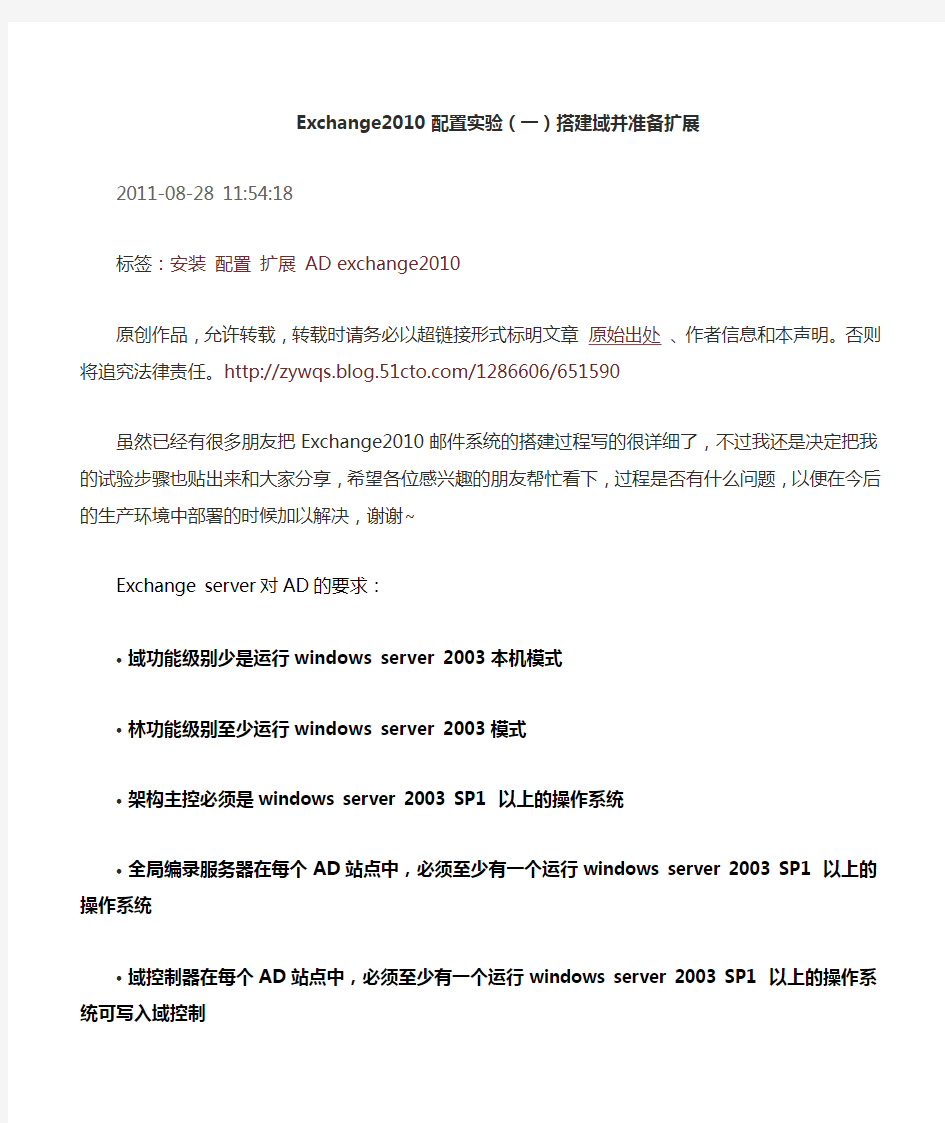
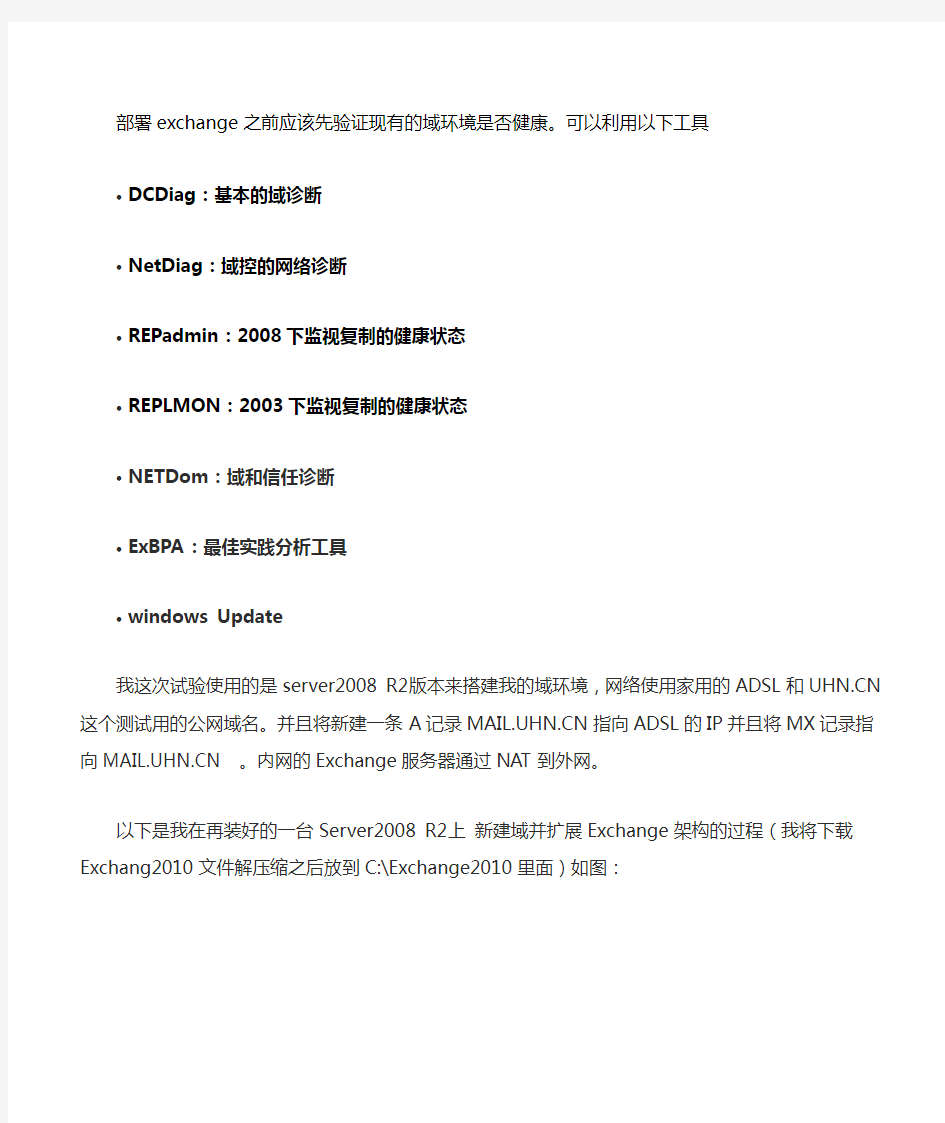
Exchange2010配置实验(一)搭建域并准备扩展
2011-08-28 11:54:18
标签:安装配置扩展AD exchange2010
原创作品,允许转载,转载时请务必以超链接形式标明文章原始出处、作者信息和本声明。否则将追究法律责任。
https://www.doczj.com/doc/6717591482.html,/1286606/651590
虽然已经有很多朋友把Exchange2010邮件系统的搭建过程写的很详细了,不过我还是决定把我的试验步骤也贴出来和大家分享,希望各位感兴趣的朋友帮忙看下,过程是否有什么问题,以便在今后的生产环境中部署的时候加以解决,谢谢~
Exchange server对AD的要求:
?域功能级别少是运行windows server 2003本机模式
?林功能级别至少运行windows server 2003模式
?架构主控必须是windows server 2003 SP1 以上的操作系统
?全局编录服务器在每个AD站点中,必须至少有一个运行windows server 2003 SP1 以上的操作系统
?域控制器在每个AD站点中,必须至少有一个运行windows server 2003 SP1 以上的操作系统可写入域控制
部署exchange之前应该先验证现有的域环境是否健康。可以利用以下工具
?DCDiag:基本的域诊断
?NetDiag:域控的网络诊断
?REPadmin:2008下监视复制的健康状态
?REPLMON:2003下监视复制的健康状态
?NETDom:域和信任诊断
?ExBPA:最佳实践分析工具
?windows Update
我这次试验使用的是server2008 R2版本来搭建我的域环境,网络使用家用的ADSL和https://www.doczj.com/doc/6717591482.html,这个测试用的公网域名。并且将新建一条A记录https://www.doczj.com/doc/6717591482.html,指向ADSL的IP并且将MX记录指向https://www.doczj.com/doc/6717591482.html, 。内网的Exchange服务器通过NAT到外网。
以下是我在再装好的一台Server2008 R2上新建域并扩展Exchange架构的过程(我将下载Exchang2010文件解压缩之后放到C:\Exchange2010里面)如图:
主域控制器 https://www.doczj.com/doc/6717591482.html,+DNS 操作系统:Microsoft Windows Server 2003 网卡信息:IP:192.168.1.10/24 首选DNS:192.168.1.10 备用DNS:192.168.1.11 额外域控制器 https://www.doczj.com/doc/6717591482.html,+DNS 操作系统:Microsoft Windows Server 2003 网卡信息:IP:192.168.1.11/24 首选DNS:192.168.1.11 备用DNS:192.168.1.10 安装步骤: 1 安装前,额外域控制器的DNS指向主域控 2 安装DNS服务但不设置 3 安装额外域控,如果主域控中dns和AD集成,额外域控制器会在安装ad后自动同步dns 记录. 4 安装后修改额外域控制器的DNS指向本机(可选)。 一、额外域控制器安装及相关设置 在做额外域控的机器上运行DCPROMO,安装额外域控制器。 安装完毕后,重启。 1、在dcserver主域控器DNS管理界面里 1)选中正向区域的“_https://www.doczj.com/doc/6717591482.html,“,点右键属性,确认区域类型: “Active Director 集成区域”;更改区域复制范围为“至Active Directory域中的所有域控制器”确认动态更新为“安全” 2)再“名称服务器”标签中,将额外域控制器全域名及IP添加进来 3)在“区域复制”标签中,将“允许区域复制”打勾,并点选“只有在“名称服务器”选项卡中列出的服务器”这项。 4)依次在“https://www.doczj.com/doc/6717591482.html,”和反向查找区域“192.168.1.x. subnet”做以上各步履,在主域DNS服务器设置完成。 2、在额外域控制器上安装DNS服务(升级额外域控时未配置DNS服务)安装完毕,打开DNS管理器界面(相关设定应该自动复制完毕),再将各区域设置为“允许区域复制”。 3、将主域控及额外域控主DNS设为本机IP,备用DNS地址互指。 4、将额外域控制器dcbak本身设为“全局编录” 打开“Active Directory站点和服务”,点选DCBAK ->NTDS右击属性,将“全局编录”打勾,点确定退出。 5、客户端还需要将主备dns地址填上主域控及额外域控的地址(可通过组策略中登陆脚本实现客户端DNS地址添加) 至此,主域控与额外域控可负载均衡(应该是这么叫吧),若一个域控损坏,客户端登陆不受影响。 二、主域控制器FSMO角色的迁移
Exchange Server 2010 的安装 每一个技术课程都是由浅至深的过程,我选择了最简单的安装做为Exchange Server 2010系列的开篇,如果你安装过2003或是2007下面的过程应该不会陌生,因此这一篇的重点还是在如何做好组织及服务器的前提准备上。 在把视野放到安装服务器前,我们首先需要对环境中的组织结构进行评估。这个步骤里我们需要考虑: 1.现有域的功能级别。Exchange Server 2010需要2003域功能级别,在提升功能级别前你需要考虑现有环境中的2000的域控制器,以及现有应用程序的兼容性。 2.保证每个Exchange AD站点包含Windows Server 2003 SP2 全局目录 3.对环境现有状态进行评估,可以借助Addiag和EXRAP完成 4.如果从旧有邮件服务器进行迁移需要为组织中的所有EX2003&07服务安装SP2补丁 完成了上面的步骤,我们就可以在服务器上进行安装了(在实际部署中我们需要考虑的不止这些,比如带宽、比如站点拓扑、比如角色分离等等)。。 服务器安装前提条件 在安装Exchange Server 2010之前我们需要在服务器上做一些必要的准备,这里包括添加角色,功能,开启必要的服务以及安装支持的应用程序,进行这些前提条件的准备是我们下一步安装Exchange Server 2010的基础,相关操作请参考截图: 1.安装IIS角色 2.添加.NET Framework 3.5.1(WCF激活必须选中)以及Windows PowerShell 集成脚本环境(ISE) 注:由于服务器上我使用了Windows Server 2008 R2操作系统,因此系统功能中集成了.NET Framework 3.5.1以及Windows PowerShell V2.0 如果你使用的是Windows Server 2008操作系统会发现系统中集成的是.NET Framework 3.0以及Windows PowerShell V1.0 。因此你需要单独下载并安装这2个组件。
中小企业网络组建与配置 目录 案例背景 (1) 需求分析 (1) 拓扑结构 (1) 组网设备 (2) 地址规划 (3) 方案实施 (3) 配置步骤 (5) 1、网络设备基本配置 (5) (1)S2126G-A1交换机基本配置 (5) (2)S2126G-B1交换机基本配置 (7) (3)S2126G-C1交换机基本配置 (8) (4)S3550-24-A的基本配置 (9) (5)S3550-24-B的基本配置 (11) (6)S3550-24-C的基本配置 (12) (7)S6806E-A的基本配置 (14) (8)R2624-A的基本配置 (15) 2、OSPF路由选择协议配置及测试 (15) (1)S3550-24-A OSPF路由协议配置 (15) (2)S3550-24-B OSPF路由协议配置 (16) (3)S3550-24-C OSPF路由协议配置 (16) (4)S6806E OSPF路由协议配置 (17) (5)R2624-A OSPF路由协议配置 (17) 3、服务器配置 (21) DNS.DHCP.EMAIL.WEB.FTP配置 (18) 总结 (21) 参考文献 (21)
摘要:本文是基于一个课程的网络互联设计,根据实践环境设计一个小型企业内部的网络组建。从实际情况出发把这个小型企业的实际需要应用到网络中去,使这个企业的内部网络能够快速便捷。因为条件有限,本次设计的拓扑结构图是在模拟器上进行的。主要运用了所学的路由和交换技术。 关键字:小型企业;网络;设计方案 案例背景 某小型企业现有300个结点,需要建设一个小型网络以实现该企业内部的相互通信和与外部的联系,通过该网络提高企业的发展和企业内部办公的信息化、办公自动化。该企业有15个部门,则需要让这15个部门能够通过该网络访问互联网,并能实现部门之间信息化的合作。所以该网络的必须体现办公的方便性、迅速性、高效性、可靠性、科技性、资源共享、相互通信、信息发布及查询等功能,以作为支持企业内部办公自动化、供应链管理以及各应用系统运行的基础设施。 需求分析 该网络是一个单核心的网络结构(拓扑结构如图1所示),采用典型的三层结构,核心、汇聚、接入。各部门独立成区域,防止个别区域发生问题,影响整个网的稳定运行,若某汇聚交换机发生问题只会影响到某几个部门,该网络使用vlan进行隔离,方便员工调换部门。 核心交换机连接三台汇聚交换机对所有数据进行接收并分流,所以该设备必须是高质量、功能具全,责任重大,通过高速转发通信,提高优化的,可靠的传输结构。核心层应该尽快地交换分组。该设备不承担访问列表检查、数据加密、地址翻译或者其他影响的最快速率分组的任务。 汇聚层交换机位于接入层和核心层之间,该网络有三台汇聚层交换机分担15个部门,能帮助定义和分离核心。该层的设备主要目的是提供一个边界的定义,以在其内进行分组处理。该层将网络分段为多个广播域。该问控制列表可以实施策略并过滤分组。汇聚层将网络问题限制在发生问题的工作组内,防止这些问题影响到核心层。该层的交换机运行在第二层和第三层上。 接入层为网络提供通信,并且实现网络入口控制。最终用户通过接入层访问网络的。作为网络的“前门”,接入层交换机使用访问列表以阻止非授权的用户进入网络。 拓扑结构 如图1所示为企业内部的网络拓扑结构图。
VLAN网络的配置实例 为了给大家一个真实的配置实例学习机会,下面就以典型的中型局域网VLAN配置为例向各位介绍目前最常用的按端口划分VLAN的配置方法。 某公司有100台计算机左右,主要使用网络的部门有:生产部(20)、财务部(15)、人事部(8)和信息中心(12)四大部分,如图1所示。 网络基本结构为:整个网络中干部分采用3台Catalyst 1900网管型交换机(分别命名为:Switch1、Switch2和Switch3,各交换机根据需要下接若干个集线器,主要用于非VLAN用户,如行政文书、临时用户等)、一台Cisco 2514路由器,整个网络都通过路由器Cisco 2514与外部互联网进行连接。 所连的用户主要分布于四个部分,即:生产部、财务部、信息中心和人事部。主要对这四个部分用户单独划分VLAN,以确保相应部门网络资源不被盗用或破坏。 现为了公司相应部分网络资源的安全性需要,特别是对于像财务部、人事部这样的敏感部门,其网络上的信息不想让太多人可以随便进出,于是公司采用了VLAN的方法来解决以上问题。通过VLAN的划分,可以把公司主要网络划分为:生产部、财务部、人事部和信息中心四个主要部分,对应的VLAN组名为:Prod、Fina、Huma、Info,各VLAN组所对应的网段如下表所示。 VLAN 号 VLAN 名端口号
2 Prod Switch 1 2-21 3 Fina Switch2 2-16 4 Huma Switch3 2-9 5 Info Switch3 10-21 【注】之所以把交换机的VLAN号从"2"号开始,那是因为交换机有一个默认的VLAN,那就是"1"号VLAN,它包括所有连在该交换机上的用户。 VLAN的配置过程其实非常简单,只需两步:(1)为各VLAN组命名;(2)把相应的VLAN对应到相应的交换机端口。 下面是具体的配置过程: 第1步:设置好超级终端,连接上1900交换机,通过超级终端配置交换机的VLAN,连接成功后出现如下所示的主配置界面(交换机在此之前已完成了基本信息的配置): 1 user(s) now active on Management Console. User Interface Menu [M] Menus [K] Command Line [I] IP Configuration Enter Selection: 【注】超级终端是利用Windows系统自带的"超级终端"(Hypertrm)程序进行的,具体参见有关资料。 第2步:单击"K"按键,选择主界面菜单中"[K] Command Line"选项,进入如下命令行配置界面: CLI session with the switch is open. To end the CLI session,enter [Exit ]. >
把一台成员服务器提升为域控制器(一) 目前很多公司的网络中的PC数量均超过10台:按照微软的说法,一般网络中的PC数目低于10台,则建议采对等网的工作模式,而如果超过10台,则建议采用域的管理模式,因为域可以提供一种集中式的管理,这相比于对等网的分散管理有非常多的好处,那么如何把一台成员服务器提升为域控?我们现在就动手实践一下: 本篇文章中所有的成员服务器均采用微软的Windows Server 2003,客户端则采用Windows XP。 首先,当然是在成员服务器上安装上Windows Server 2003,安装成功后进入系统, 我们要做的第一件事就是给这台成员服务器指定一个固定的IP,在这里指定情况如下: 机器名:Server IP:192.168.5.1 子网掩码:255.255.255.0 DNS:192.168.5.1(因为我要把这台机器配置成DNS服务器) 由于Windows Server 2003在默认的安装过程中DNS是不被安装的,所以我们需要手动去添加,添加方法如下:“开始—设置—控制面板—添加删除程序”,然后再点击“添加/删除Windows组件”,则可以看到如下画面: 向下搬运右边的滚动条,找到“网络服务”,选中:
默认情况下所有的网络服务都会被添加,可以点击下面的“详细信息”进行自定义安装,由于在这里只需要DNS,所以把其它的全都去掉了,以后需要的时候再安装: 然后就是点“确定”,一直点“下一步”就可以完成整个DNS的安装。在整个安装过程中请保证Windows Server 2003安装光盘位于光驱中,否则会出现找不到文件的提示,那就需要手动定位了。
H C三层交换机D H C P 配置实例H C网络设备集团文件发布号:(9816-UATWW-MWUB-WUNN-INNUL-DQQTY-
D H C P典型配置 【需求】 DHCP的主要用途是:通过DHCP服务器的协助来控管各个客户机(执行中的用户端)上不可缺少的网络配置参数,包括DNS(DomainNameService?域名服务),WINS (WindowsInternetNameService?Windows互联网名字服务)等。 【组网图】 在PC上执行“ipconfig”,该PC已经通过DHCP自动获取IP地址、网关、域名信息。C:\>ipconfig WindowsIPConfiguration
Ethernetadapter本地连接: Connection-specificDNSSuffix.:https://www.doczj.com/doc/6717591482.html, SubnetMask.. 【提示】 1、只给出DHCPserver上最基本的配置,其它可选配置可以查看《操作手册》5.1.2DHCPRelay典型配置 【需求】 路由器进行DHCPRelay,将DHCP报文进行中继。 【组网图】 1、DHCPServer可以使用PCServer,也可以使用路由器充当。 2、当使用路由器作为DHCPServer的配置,和上一节的配置类似。 5.1.3DHCPClient典型配置 【需求】 路由器作为DHCPClient,获取接口的动态IP地址。 主要用在使用路由器的以太网接口通过LAN方式接入公网的组网。
【组网图】 通过dispint可以查看接口获取的IP地址 [Quidway]dispinte1/0/0 Ethernet1/0/0currentstate:UP? Lineprotocolcurrentstate:UP Description:Ethernet1/0/0Interface TheMaximumTransmitUnitis1500,Holdtimeris10(sec) IPSendingFrames'FormatisPKTFMT_ETHNT_2,Hardwareaddressis00e0-fc45-2ca7 Mediatypeistwistedpair,loopbacknotset,promiscuousmodenotset 100Mb/s,Full-duplex,linktypeisautonegotiation Outputflow-controlisdisabled,inputflow-controlisdisabled Outputqueue:(Urgentqueue:Size/Length/Discards)0/50/0 Outputqueue:(Protocolqueue:Size/Length/Discards)0/500/0 Outputqueue:(FIFOqueuing:Size/Length/Discards)0/75/0 Last300secondsinputrate0.00bytes/sec,0.00packets/sec Last300secondsoutputrate0.00bytes/sec,0.00packets/sec Input:406packets,57174bytes,406buffers 218broadcasts,0multicasts,0pauses
网络实例综合实验 一、拓扑图: 配置: 二、三层交换机SWA配置快播,qvod,百度影音,下载: https://www.doczj.com/doc/6717591482.html,/ SWA(config)#vlan 10 SWA(config)#vlan 20 SWA(config)#vlan 30 SWA(config)#vlan 40 SWA(config)#vlan 50 SWA(config)#vlan 60 SWA(config)#spanning-tree
SWA(config)#spanning-tree mst configuration SWA(config-mst)#name ruijie SWA(config-mst)#reversion 1 SWA(config-mst)#instance 10 vlan 10,20,30 SWA(config-mst)#instance 20 vlan 40,50,60 SWA(config)#spanning-tree mst 10 priority 4096 SWA(config)# spanning-tree mst 20 priority 8192 SWA(config)#interface range fa0/12-13 SWA(config-if-range)#portgroup 1 on SWA(config)#interface agg 1 SWA(config-if)#switchport mode trunk SWA(config)#int vlan 10 SWA(config-if)#ip add 172.16.1.1 255.255.255.0 SWA(config)#int vlan 20 SWA(config-if)#ip add 172.16.2.1 255.255.255.0 SWA(config)#int vlan 30 SWA(config-if)#ip add 172.16.3.1 255.255.255.0 SWA(config)#int vlan 40 SWA(config-if)#ip add 172.16.4.1 255.255.255.0 SWA(config)#int vlan 50 SWA(config-if)#ip add 172.16.5.1 255.255.255.0 SWA(config)#int vlan 60 SWA(config-if)#ip add 172.16.6.1 255.255.255.0 SWA(config)#int vlan 10 SWA(config-if)#vrrp 10 ip 172.16.1.254 SWA(config-if)#vrrp 10 pri 120 SWA(config)#int vlan 20 SWA(config-if)#vrrp 20 ip 172.16.2.254 SWA(config-if)#vrrp 20 pri 120 SWA(config)#int vlan 30 SWA(config-if)#vrrp 30 ip 172.16.3.254 SWA(config-if)#vrrp 30 pri 120 SWA(config)#int vlan 40 SWA(config-if)#vrrp 40 ip 172.16.4.254 SWA(config)#int vlan 50 SWA(config-if)#vrrp 50 ip 172.16.5.254
在 Microsoft Exchange Server 2010 中,传输管道是协同工作的 Exchange 2010 服务器角色、连接、组件和队列的集合,用于将所有邮件路由到组织内集线器传输服务器上的分类程序。来自组织外部的邮件会通过边缘传输服务器上的接收连接器进入传输管道,然后再路由到组织内部的集线器传输服务器。组织内部的邮件可采用下列其中一种方法进入集线器传输服务器上的传输管道: ?通过接收连接器 ?通过分拣目录或重播目录 ?通过由存储驱动程序直接放置在提交队列中 ?通过代理提交 由 Exchange 2010 客户端发送或接收的每个邮件都必须在集线器传输服务器上进行分类,然后才能路由和传递该邮件。对邮件进行分类后,会将其放在传递队列中,以便传递到与进行邮件分类所在的集线器传输服务器处于相同 Active Directory 站点中的邮箱,或者路由到其他 Active Directory 站点或林中的收件人或组织外部的收件人。 Exchange 2010 传输管道包含下列组件和过程: ?SMTP 接收在边缘传输服务器上接收邮件时,反垃圾邮件和防病毒代理将筛选连接和邮件内容,并在接受邮件进入组织时可以帮助识别邮件的发件人和收件人。在集线器传输服务器上接收邮件时,将应用传输规则,如果配置了反垃圾邮件和防病毒代理,则这些代理将提供其他的反垃圾邮件和防病毒保护层。 SMTP 会话包含一系列以特定顺序协同工作的事件,在接受邮件进入组织之前,可使用这些事件验证邮件内容。通过 SMTP 接收功能完全传递邮件之后,如果接收事件或反垃圾邮件和防病毒代理未拒绝该邮件,则会将该邮件放在提交队列中。 ?提交提交是将邮件放入提交队列中的过程。分类程序会一次拣选一个邮件进行分类。提交有四种类型: o通过接收连接器进行 SMTP 提交。 o通过分拣目录或重播目录提交。这些目录存在于集线器传输服务器或边缘传输服务器上。 已复制到分拣目录或重播目录中的格式正确的邮件文件,将直接放入提交队列中。 o由存储驱动程序提交,这样会在发送邮件时从发件人的发件箱中挑选邮件。 o由代理提交。 在边缘传输服务器上,通常只通过接收连接器进行提交。在集线器传输服务器上,可以通过接收连接器、分拣目录、重播目录或存储驱动程序进行提交。 ?分类程序分类程序从提交队列中一次拣选一个邮件。在边缘传输服务器上,分类是将邮件直接放入传递队列中的简短过程。邮件会从传递队列中路由到组织内正在运行集线器传输服务器角色的计算机。 在集线器传输服务器上,分类程序可完成下列步骤: o收件人解析,其中包括顶级寻址、展开和收件人拆分 o路由解析 o内容转换 此外,还会应用由组织定义的邮件流规则。对邮件进行分类后,会将其放入传递队列中。邮箱传递队列使用存储驱动程序将邮件传递到本地邮箱。远程传递队列通过发送连接器将邮件传递到远程收件人。 ?本地传递只有将邮件发送到与执行分类所在的集线器传输服务器处于相同 Active Directory 站点中的收件人邮箱时,才会在本地传递该邮件。在这种情况下,本地传递意味着在同一个 Active Directory 站点中进行传递。所有本地传递的邮件都由存储驱动程序从传递队列中进行拣选,并放在邮箱服务器上收件人的收件箱中。
Exchange 2010 安装配置部署文档
目录 1. Exchange的简要介绍 (3) 1.1 Exchange概述 (3) 1.2 Exchange 五个消息角色服务简介 (3) 2. Exchange的配置要求 (5) 3. Exchange的安装前的先决条件 (5) 3.1 先决条件 (5) 3.2 具体安装方法 (6) 4. Exchange的详细安装步骤 (7) 5. Exchange安装后的配置 (16) 6. 通过OWA登陆用户邮箱 (28) 7. Exchange 2010技术支持网站 ............................................................... 错误!未定义书签。
1.Exchange的简要介绍 1.1Exchange概述 Exchange Server 是个消息与协作系统,可以被用来构架应用于企业邮件系统,也可以用于开发工作流,知识管理系统,Web系统或者是其他消息系统。Exchange Server 除传统的电子邮件的存取、储存、转发作用外,在Exchange Server 2010中亦加入了一系列辅助功能。Exchange Server支持多种电子邮件网络协议,同时Exchange Server还可以与活动目录相配合完成工作。目前Exchange最新版是2010 SP2。 1.2Exchange 五个消息角色服务简介 常说的核心服务器角色是其中的前3个,即:邮箱服务器/集线器传输服务器/客户端访问服务器。如果要部署Exchange Server 2010环境,并且提供最基本的邮件处理功能,就必须至少安装这3个服务器角色。 以下是一张比较全面的EX 2010各个服务器角色的架构图: 客户端访问服务器(Client Access Server Role简称CAS) 以往的版本,如果是Outlook客户端使用MAPI方式连接,客户端是直连邮箱服务器的; 而Exchange Server 2010中,客户端访问服务器负责接入所有的客户端连接请求,用户
目前很多公司的网络中的PC数量均超过10台:按照微软的说法,一般网络中的PC数目低于10台,则建议建议采对等网的工作模式,而如果超过10台,则建议采用域的管理模式,因为域可以提供一种集中式的管理,这相比于对等网的分散管理有非常多的好处,那么如何把一台成员服务器提升为域控?我们现在就动手实践一下: 本篇文章中所有的成员服务器均采用微软的Windows Server 2003,客户端则采用Windows XP。 首先,当然是在成员服务器上安装上Windows Server 2003,安装成功后进入系统, 我们要做的第一件事就是给这台成员服务器指定一个固定的IP,在这里指定情况如下: 机器名:Server IP:192.168.5.1 子网掩码:255.255.255.0 DNS:192.168.5.1(因为我要把这台机器配置成DNS服务器) 由于Windows Server 2003在默认的安装过程中DNS是不被安装的,所以我们需要手动去添加,添加方法如下:“开始—设置—控制面板—添加删除程序”,然后再点击“添加/删除Windows组件”,则可以看到如下画面:
向下搬运右边的滚动条,找到“网络服务”,选中: 默认情况下所有的网络服务都会被添加,可以点击下面的“详细信息”进行自定义安装,由于在这里只需要DNS,所以把其它的全都去掉了,以后需要的时候再安装:
然后就是点“确定”,一直点“下一步”就可以完成整个DNS的安装。在整个安装过程中请保证Windows Server 2003安装光盘位于光驱中,否则会出现找不到文件的提示,那就需要手动定位了。 安装完DNS以后,就可以进行提升操作了,先点击“开始—运行”,输入“Dcpromo”,然后回车就可以看到“Active Directory安装向导” 在这里直接点击“下一步”:
Cisco 2811企业网络配置案例 网络, Cisco, 企业 一、DHCP服务 1.全局地址池 地址池名称:global 地址段:192.168.0.0 255.255.255.0 默认网关:192.168.0.1 DNS:202.106.0.20,202.106.116.1 地址租期:3天 ip dhcp pool global network 192.168.0.0 255.255.255.0 default-router 192.168.0.1 dns-server 202.106.0.20 202.106.116.1 lease 3 2.固定地址池 为每个员工建立一个DHCP 地址池,并根据员工姓名对地址池进行命名,根据MAC地址进行IP地址分配,如: ip dhcp pool staffnameA host 192.168.0.11 255.255.255.0 client-identifier 0108.0046.0ef8.ae ip dhcp pool staffnameB host 192.168.0.12 255.255.255.0 client-identifier 0100.115b.518c.a2 注意,在MAC地址前面多了个01,然后每4位用一个点分隔。 3.未分配的IP地址 地址段:192.168.0.60 到192.168.0.254 ip dhcp excluded-address 192.168.0.60 192.168.0.254 二设置IP地址与MAC地址绑定 绑定特权IP地址与MAC地址的关系,保证特权IP不被占用。 arp 192.168.0.2 0000.e897.444c ARPA arp 192.168.0.3 0000. 00e8.9734 ARPA ………… 绑定其他IP地址与MAC地址的关系,保证IP不被盗用。 arp 192.168.0.9 ef00.abcd.4444 ARPA ………… ………… arp 192.168.0.254 ef00.abcd.4444 ARPA 三、PAT转换 访问控制列表100的策略: 允许192.168.0.2、192.168.0.3、192.168.0.4、192.168.0.5、192.168.0.6、192.168.0.7、192.168.0.8七个特权地址任意访问公网。 允许其他地址访问MSN、QQ、MAIL、SKYPE、DNS、网站:60.28.30.73、61.135.150.104、61.135.150.98等。 允许任意用户使用PING命令。 四、PPTP配置 建立用户abc,bcd,允许使用PPTP功能。打开AAA服务,实现本地认证。 username abc password abc username bcd password bcd 为VPN用户指定DNS ip name-server 202.100.0.20 ip name-server 202.106.116.1 打开AAA服务 aaa new-model aaa authentication login default local aaa authentication ppp default local
AD&Exchange2010 安装部署教程 时间:2013-08-03 20:31来源:技术成就梦想博客作者:liang_simon 的BLOG 举报点击:1448次本教程以一台AD + 一台Exchange 2010 拓扑结构说明Exchange Server2010的安装步骤。陆续会推出适合企业生产环境的拓扑安装教程,如采用6台Server的拓扑,2台AD,2台CAS/HUB,2台Mailbox。。。。 (一)部署企业中第一台Windows Server 2008 R2域控制器 一、DC网络属性的基本配置 1、服务器DC的IP地址一定要是静态的IP地址,虽然不一定需要配置默认网关,但是DNS 服务器指向一定要配置正确,因为AD的工作是紧密依赖于DNS服务的。本实例中整个微软网络环境都是白手起家的,考虑让这第一台DC同时充当企业网络中的DNS服务器,故需要将其首选DNS服务器地址配置为本台计算机的IP地址。 2、由于WIN08R2默认防火墙配置是根据连接网络类型来实施过滤的,所以,最好通过“网络和共享中心”将其网络类型有默认识别为的“公用网络”更改为“专用网络”。
3、除此之外,当前计算机的NetBIOS名,也就是计算机名需要设置好,因为安装完DC后,再去进行修改操作是不明智的。 二、准备安装AD服务 1、在“运行”对话框中输入“dcpromo”点击“确定”启动向导
2、经过系统自动检测后,将出现AD安装向导的欢迎界面。在该对话框中可以选择使用标准或高级模式来进行安装。
3、点击“下一步”,对部署配置进行选择,由于是企业中的第一个DC,所以在此应选择“在新林中新建域”。创建新林需要管理员权限,所以必须是正在其上安装AD的服务器本地管理员组的成员。
域服务器的配置与实现(Windows Server2003) 法一: 1、dns服务器设置 a)开始—程序—管理工具—管理服务器角色—添加删除角色—域控制器(默认) 2、域控制器设置 法二: 一、域服务器的配置: 1.步骤: 1.0:计算机必须安装TCP/IP协议且IP地址最好为静态IP地址, 配置DNS服务器地址为网络中维护该区域DNS服务器的IP地址, 如下图:
1.1:点击开始?运行cmd,输入dcpromo命令,运行,出现【Acrive Directory安装向导】对话框; 1.2:安装配置Active Directory 【Acrive Directory安装向导】对话框: 1.2.1域控制类型:
选中【新域的域控制器】,下一步。 1.2.2创建一个新域: 选中【在新林中的域】,下一步。
1.2.3新的域名: 指定新域的DNS名称,一般应为公用的DNS域名,也可是部网使用的专用域名。 例如:hd.rjxy.。下一步。 1.2.4NetBI O S域名-默认 指定新域的NetBIOS名称。这是为了兼容以前版本Windows用户。该名默认为DNS名称最左
侧的名称,也可指定不同的名称。下一步。 1.2.5志文件文件夹:默认 指定这两种文件的文件夹位置,保留默认值即可。下一步。 1.2.6共享的系统卷:默认
指定存储域公用文件的文件夹,保持默认即可。下一步。 1.2.7DNS注册诊断 提示建立DNS服务器。 因为我们此前没有安装配置过DNS,所以诊断失败。这不是问题,我们让它自动安 装配置。 选中第2个,下一步。 1.2.8权限:默认
AD 域DNS 分离+额外域控制器安装 及主域控制器损坏解决方法 对于域控制器的安装,我们已经知道如何同DNS 集成安装,而且集成安装的方法好处有:使DNS 也得到AD 的安全保护,DNS 的区域复制也更安全,并且集成DNS 只广播修改的部分,相信更多情况下大家选择集成安装的方式是因为更简洁方便。当然你也许会遇到这样的情况:客户的局域网络内已经存在一个DNS 服务器,并且即将安装的DC 控制器负载预计会很重,如果觉得DC 本身的负担太重,可把DNS 另放在一台服务器上以分担单台服务器的负载。 这里我们设计的环境是一台DNS 服务器(DNS-srv )+主域控制器(AD-zhu )+额外域控制器(AD-fu 点击查看额外控制器的作用),另外为了检验控制器安装成功与否,是否以担负其作用,我们再安排一台客户端(client-0)用来检测。(其中由于服务器特性需要指定AD-zhu 、AD-fu 、DNS-srv 为静态地址) huanjing.png 对于DC 和DNS 分离安装,安装顺序没有严格要求,这里我测试的环境是先安装DNS 。先安装DC 在安装DNS 的话,需要注意的就是DC 安装完后在安装DNS 需要重启DC 以使DNS 得到DC 向DNS 注册的SRV 记录,Cname 记录,NS 记录。那么我们就以先安装DNS 为例,对于实现这个环境需要三个大步骤: 1.DNS 服务器的安装; 2.DC 主控制器的安装; 3.DC 额外控制器的安装。 接下来我们分步实现······ 为了更加了解DC 和DNS 的关系,安装前请先参阅:(v=ws.10) 安装 Active Directory 的 DNS 要求 在成员服务器上安装 Active Directory 时,可将成员服务器升级为域控制器。Active https://www.doczj.com/doc/6717591482.html, AD-zhu DC 192.168.23.20 Client-0 客户端 192.168.23.40 DNS-srv DNS 192.168.23.10 AD-fu 额外DC 192.168.23.30
EXCHANGE 2010 安装/配置/调试----作者:程江涛 2010-7-11 目录一、安装................................................................................................... .................................2二、配置................................................................................................... .................................2 2.1、添加用户................................................................................................... ................2 2.2 群发邮件以及权限配置. (2) 2.3、配置外发邮件和接收外部邮件...............................................................................2 2.4 安装 反垃圾邮件的Exchange 组件............................................................................4三、配置、使用过程中遇到的问题........................................................................................4 3.1、EXCHANGE 2010 未正常卸载,直接重装系统后再安装会遇到的问题...........4 3.2 启用邮件服务器中继后被垃圾邮件中继引起的服务器资源耗尽..........................5 重庆网络安全 社区https://www.doczj.com/doc/6717591482.html, https://www.doczj.com/doc/6717591482.html, 官网QQ 群:46963280一、安装安装大体上就是按照微软傻瓜式的提示进行安装,没什么好说的。如果你要用Power Shell 安装也可,具体可以参照微软提供的EXCHANGE 2010 文档或者
主域控制器系统安装及配置 一、W2K Server安装(请参考《Windwos 2000 Advanced Server安装手册》) 注意事项: 1、将W2K Ad Server安装盘放入光驱,安装光盘自动检测运行。 2、创建C盘,空间建议在10G左右,用NTFS格式(如果已装过系统,建议重新分区) 3、每服务器同时连接数字,建议输入999,(或者根据网络站点情况输入相应站点) 4、输入规划的计算机名:DBSERVER 5、在选择安装程序组件中,去掉IIS 6、正常安装系统 7、系统安装完毕后,启动进入系统,放入服务器导航盘安装驱动,把有问号的设备全部重 新安装驱动程序,详见下图
8、进入W2K Server 界面,装SP4,装完重启 9、配置IP地址,第一个域控不用设DNS,默认为127.0.0.1,以后配置的域控DNS指向第 一个域控 二、服务器配置 在服务器配置选项中,选择“网络中已有一个或多个服务器在运行”,见下图
三、Active Directory和 DNS安装 确定操作系统安装完全、网卡驱动安装正确、IP设置正确、网络已有连接后,才可以开始Active Directory和 DNS安装 在服务器配置中,点击Active Directory,选择启动,见下图 DBSERVER作为全网第一个域控,因此采用如下方法进行配置:
1、选择新的域控制器 2、创建一个新的域目录树 3、创建一个新的域目录林
4、输入新域的DNS全名,如 https://www.doczj.com/doc/6717591482.html, 5、输入新域的NetBIOS名,如 sztv 6、数据库与日志位置,选择默认 7、sysvol文件夹位置,选择默认
Exchange Server 2010安装、配置全程图解教程(一) Exchange Server 2010安装、配置全程图解教程(一) Windows Server 2008和Exchange Server 2010是微软目前最新的服务器操作系统和邮件服务器系统,毫无疑问,这两套系统必将成为以后的主流。虽然目前仍在存在大量的Exchange 2003和Exchange 2007版邮件系统,但Exchange Server 2010已逐渐成为新近邮件系统部署的首选产品。我这篇教程从头到尾记录了Exchange Server 2010邮件系统搭建的全过程,个人觉得是非常详细的。网上虽然也有很多相关教程,但都不全面、具体。希望我的这篇教程能帮助到一些网友。教程写得很仓促,如果有错误及不合理之处,请Exchange大牛及熟悉的朋友指教。这篇教程是面向菜鸟级人物的,所以,如果你是精通Exchange 的朋友,那么请直接飘过吧! 一、实验设备说明 1、物理机采用Windows Server 2008 R2操作系统,i5-2300处理器,8G内存。 2、安装VMWare 8.0 Workstation,虚拟机采用Windows Server 2008 R2操作系统,2G内存,100G硬盘空间。 3、到物理机BIOS中开启CPU的虚拟化功能(默认是不开启的)。 二、虚拟机设置 1、开启物理机CPU的虚拟化功能之后,即可顺利安装操作系统。 2、设置虚拟机网卡连接方式为“桥接”,并手动指定IP地,同时将DNS更改为127.0.0.1。 3、更改虚拟机的“主机名称”为Test,重新启动生效。 三、安装DNS服务器及Active Directory域服务 1、“开始”---“管理工具”---“服务器管理器”,进入服务器管理页面
Exchange服务器的安装与配置: 备注:因为安装时会需要许多权限,所以最好使用域管理员账户。 一、Exchange服务器的安装 1、镜像解压, 2、在AD~ex2010上powershare运行, Import-Module ServerManager Add-WindowsFeature NET-Framework,RSAT-ADDS,Web-Server,Web-Basic-Auth,Web-Windows-Auth,Web-Metabase,We b-Net-Ext,Web-Lgcy-Mgmt-Console,WAS-Process-Model,RSAT-Web-Server,Web-ISAPI-Ext,Web-Dig est-Auth,Web-Dyn-Compression,NET-HTTP-Activation,Web-Asp-Net,Web-Client-Auth,Web-Dir-Br owsing,Web-Http-Errors,Web-Http-Logging,Web-Http-Redirect,Web-Http-Tracing,Web-ISAPI-Filter, Web-Request-Monitor,Web-Static-Content,Web-WMI,RPC-Over-HTTP-Proxy –Restart 扩展域架构 Setup /ps setup /p /OrganizationName:FristOrganization Setup /pd 3、安装FilterPack64bit软件(我做的时候是第三步和第二步换了下顺序)
4、打开setup进行安装 5、运行Exchange Server 2010 安装程序